Slik ser du VM 2022-resultatene på iPhone-låseskjermen
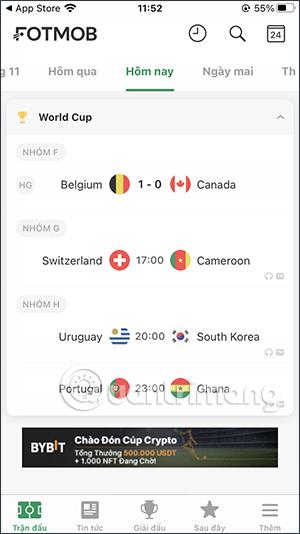
Hvis du er en fotballelsker, kan du ikke gå glipp av å sette opp for å se VM 2022-resultatene rett på iPhone-låseskjermen, gjennom denne Live Activities-funksjonen.
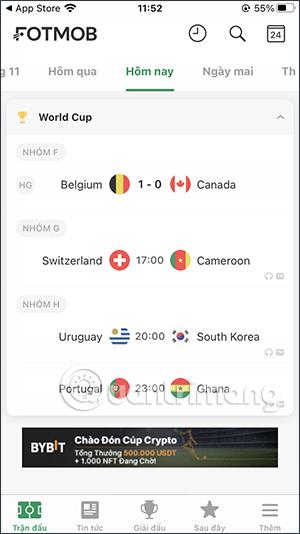
Live Activities-funksjonen på iPhone vil hjelpe deg å se bestemt innhold rett på låseskjermen, i stedet for å måtte åpne appen for å se det direkte. Og hvis du er en fotballelsker, kan du ikke gå glipp av å sette opp for å se 2022-VM-resultatene rett på iPhone-skjermen, gjennom denne Live Activities-funksjonen. Du trenger bare å installere World Cup 2022-applikasjonen for å spore poeng på telefonen din som støtter Live Activities, og du er ferdig. Artikkelen nedenfor vil guide deg til å se resultatene av verdensmesterskapet i 2022 på iPhone-skjermen.
Instruksjoner for å se VM 2022-resultatene på iPhone-skjermen
Trinn 1:
Vi vil laste ned FotMob-applikasjonen for iPhone i henhold til lenken nedenfor. Applikasjonen har også en versjon for Android-operativsystemet du kan installere og bruke.
Steg 2:
Deretter aktiverer du Live Activities-funksjonen for iPhone 14 i henhold til lenken nedenfor.
Åpne appen og sett opp informasjonen du ønsker, inkludert sporingsinformasjon om verdensmesterskapet.
Deretter vil du se verdensmesterskapet for 2022 som vises på applikasjonen, score fra tidligere kamper og startoppstillingen til hvert lag. Kampoppsettet vises i flere dager på applikasjonen som du kan velge mellom.

Trinn 3:
Vi klikker på kampen vi er interessert i og poengsummen vil vises rett på iPhones låseskjerm. Deretter klikker du på stjerneikonet øverst til høyre på skjermen for å legge det til iPhone-låseskjermen.
Så når det er resultater, så vel som den siste kunngjøringen om denne kampen vil vises på iPhone-låseskjermen.

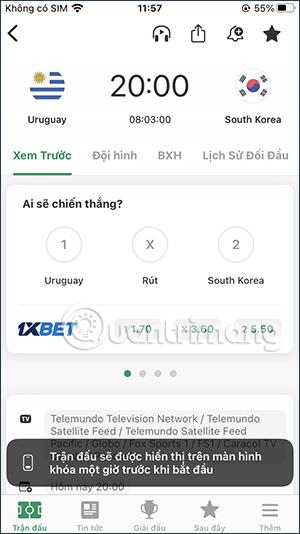
For iPhones med Live Activities-funksjonen støttes FotMob-applikasjonen. Og all informasjon fra kampen på denne applikasjonen vil vises på låseskjermen.
Sound Check er en liten, men ganske nyttig funksjon på iPhone-telefoner.
Bilder-appen på iPhone har en minnefunksjon som lager samlinger av bilder og videoer med musikk som en film.
Apple Music har vokst seg usedvanlig stor siden den første gang ble lansert i 2015. Til dags dato er det verdens nest største betalte musikkstrømmeplattform etter Spotify. I tillegg til musikkalbum er Apple Music også hjemsted for tusenvis av musikkvideoer, døgnåpne radiostasjoner og mange andre tjenester.
Hvis du vil ha bakgrunnsmusikk i videoene dine, eller mer spesifikt, ta opp sangen som spilles som videoens bakgrunnsmusikk, er det en ekstremt enkel løsning.
Selv om iPhone har en innebygd Weather-app, gir den noen ganger ikke nok detaljerte data. Hvis du vil legge til noe, er det mange alternativer på App Store.
I tillegg til å dele bilder fra album, kan brukere legge til bilder i delte album på iPhone. Du kan automatisk legge til bilder i delte album uten å måtte jobbe fra albumet igjen.
Det er to raskere og enklere måter å sette opp en nedtelling/timer på Apple-enheten din.
App Store inneholder tusenvis av flotte apper du ikke har prøvd ennå. Vanlige søketermer er kanskje ikke nyttige hvis du vil oppdage unike apper, og det er ikke morsomt å begynne på endeløs rulling med tilfeldige søkeord.
Blur Video er et program som gjør scener uskarpe, eller alt innhold du vil ha på telefonen din, for å hjelpe oss med å få bildet vi liker.
Denne artikkelen vil veilede deg hvordan du installerer Google Chrome som standard nettleser på iOS 14.









